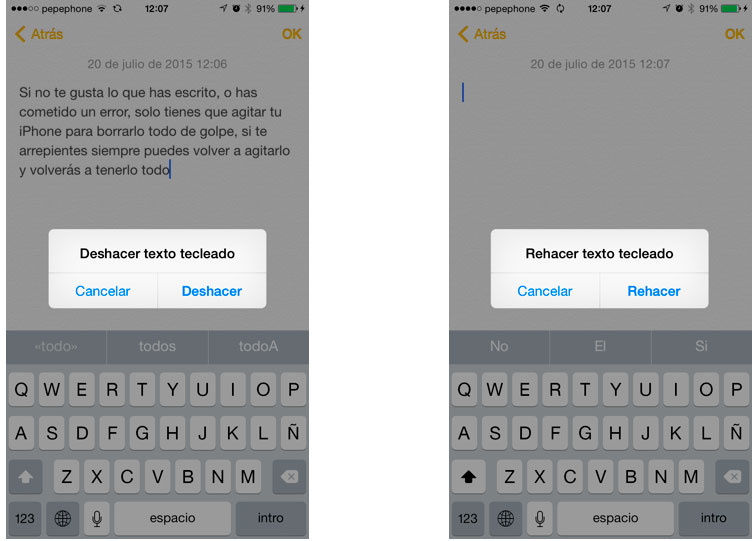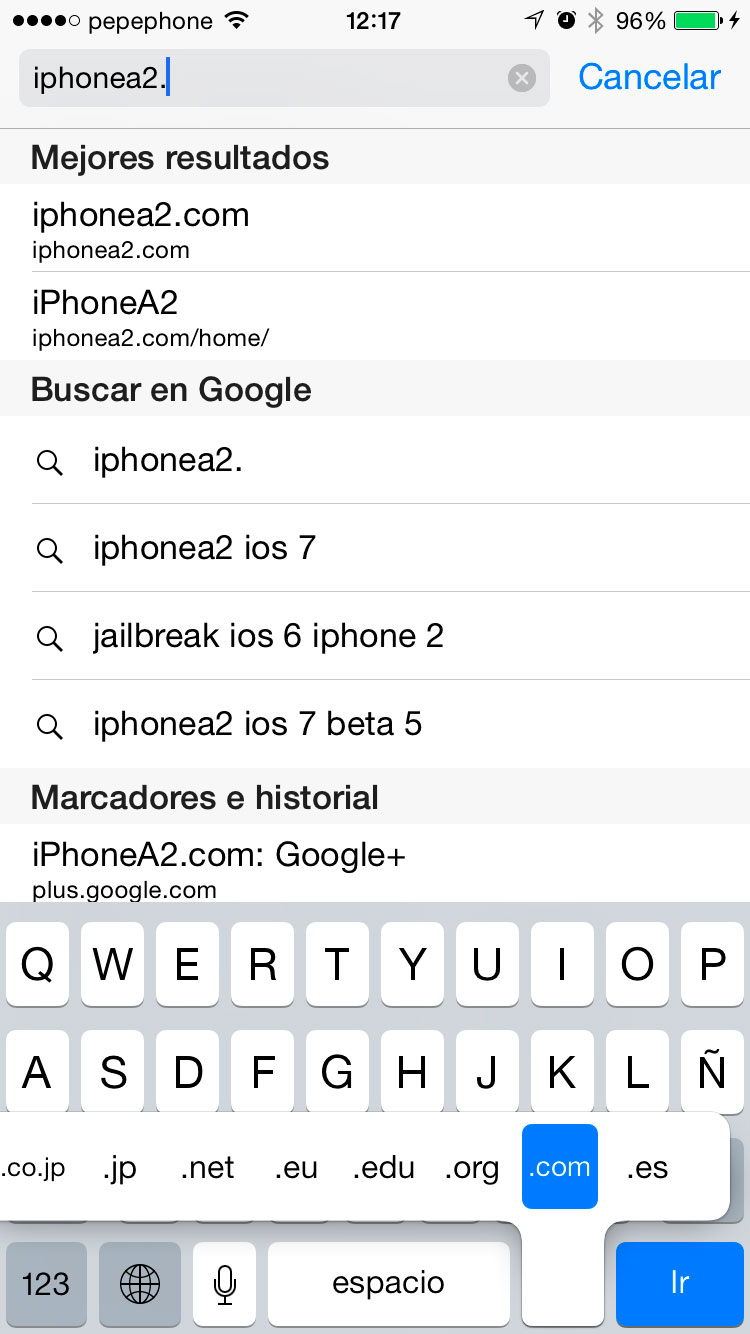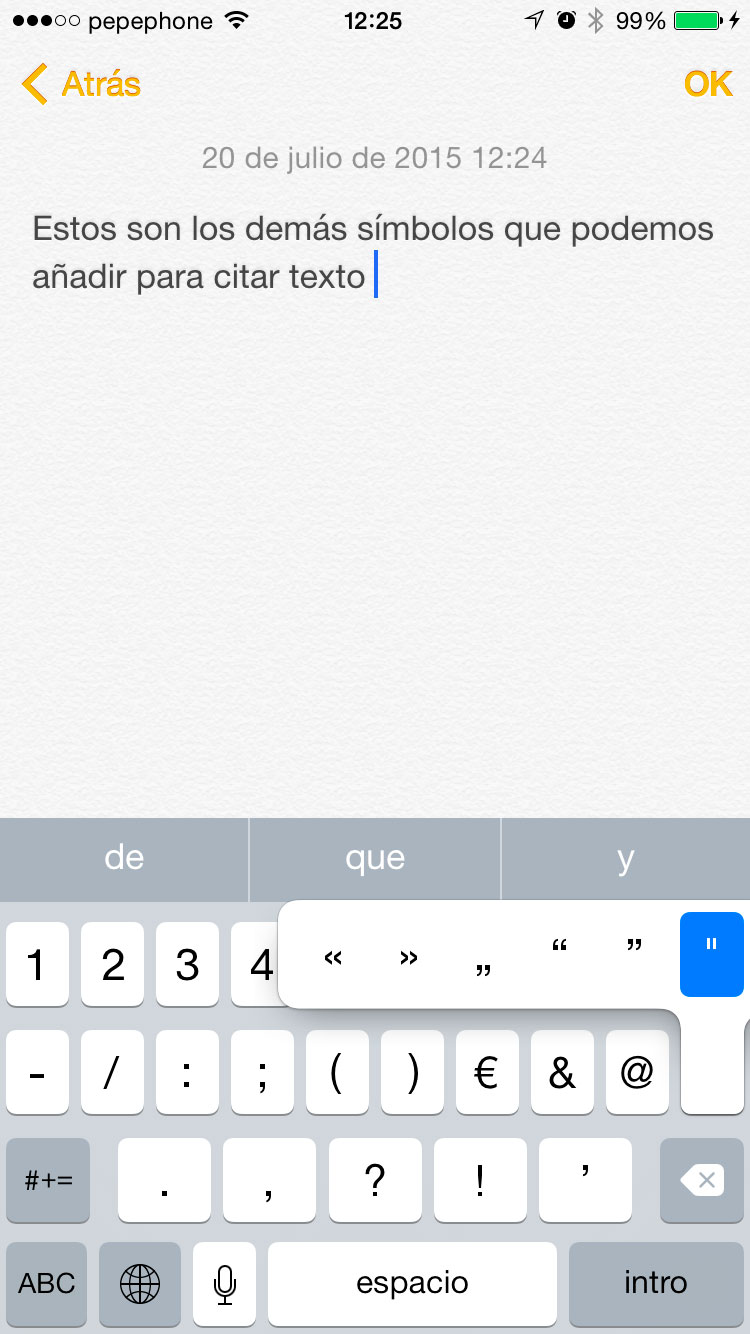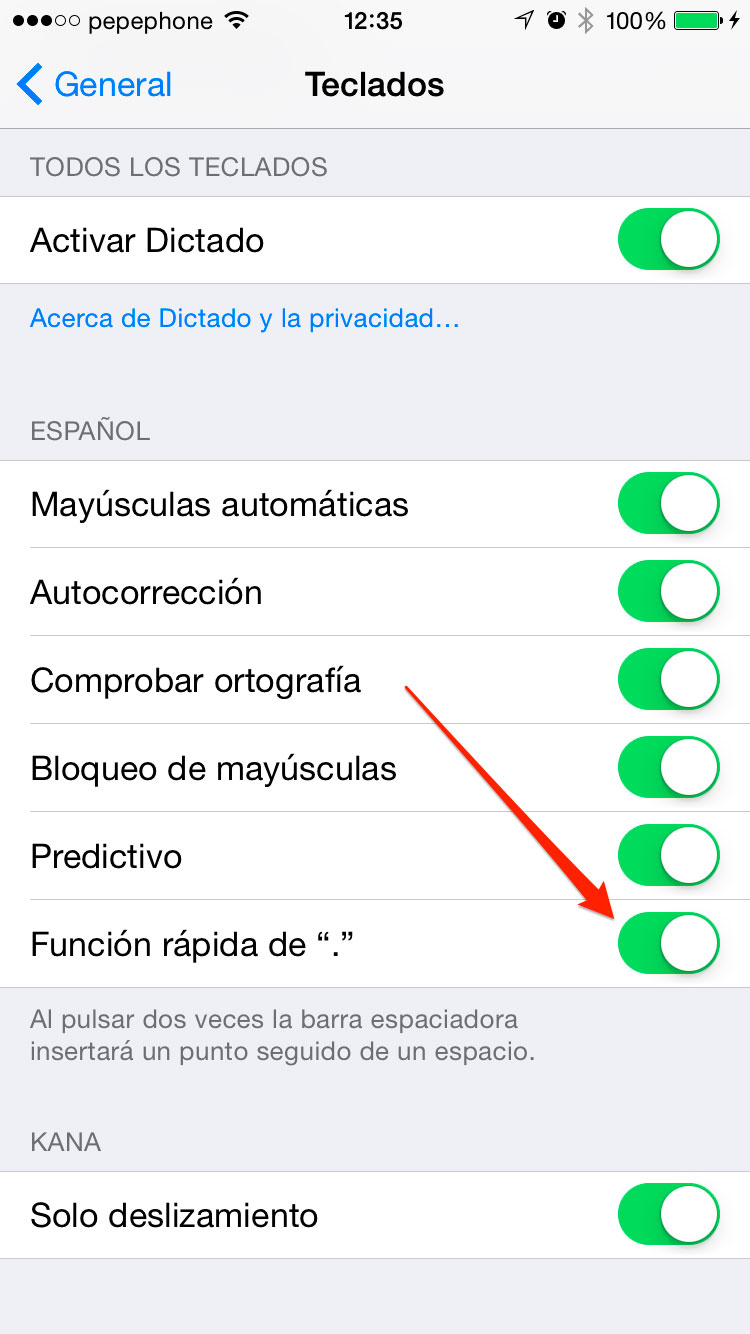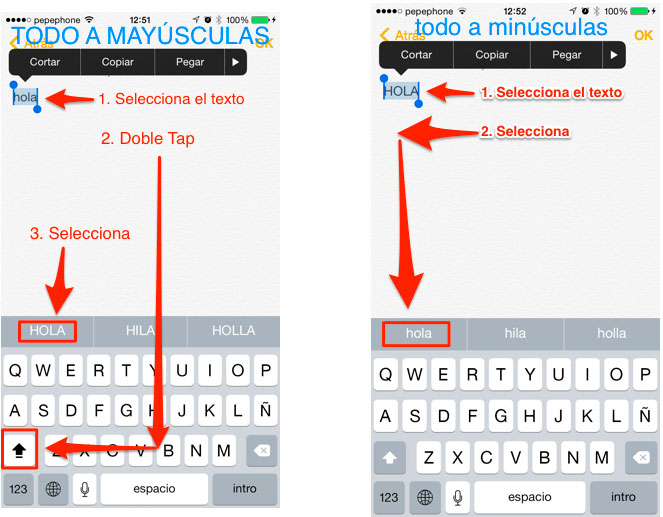Bien que la capacité que nous avons développée ces dernières années lors de la frappe avec le clavier virtuel de notre iPhone soit incroyable, il reste encore certaines tâches fastidieuses auxquelles nous devons faire face lorsqu'il s'agit de taper rapidement et efficacement, mais le clavier de notre iPhone cache des astuces et des raccourcis clavier qui rendent la tâche d'écrire beaucoup plus facile et plus agréable, que vous soyez un expert ou un nouveau venu, vous devriez consulter cette liste de 10 astuces pour écrire plus efficacement sur votre iPhone, ou tout autre appareil iOS.
1. Secouez pour annuler
C'est l'une des fonctions qui peuvent vous sauver la vie à l'occasion, la fonction secouer pour défaire, Lié à l'écriture, il nous permet de supprimer d'un coup la dernière chose que nous avons écrite, sans avoir à appuyer sur le bouton de suppression du clavier. Peu importe qu'il s'agisse d'un mot que vous avez mal orthographié ou d'un discours entier de plus de 500 mots, si vous ne l'aimez pas, il vous suffit de secouer l'iPhone et de confirmer la suppression du texte. Si vous le regrettez plus tard, il vous suffit de le secouer à nouveau et d'annuler la suppression, vous aurez tout exactement comme avant.
Bonus: Secouer pour annuler peut être appliqué à de nombreuses autres actions iOS, par exemple, si vous supprimez un e-mail important, il vous suffit de secouer votre iPhone pour le récupérer…
2. Ajoutez le domaine d'un site Web sans avoir à l'écrire
Si vous naviguez sur Safari et que vous souhaitez entrer la dernière partie (.COM-.ES-.ORG….), il vous suffit d'appuyer et de maintenir enfoncé le signe de point, que vous verrez juste à côté de la barre d'espace, tous les domaines que vous pouvez entrer apparaîtront, il vous suffit de faire glisser votre doigt vers celui souhaité pour qu'il soit écrit automatiquement.
3. Entrez des caractères spéciaux pour citer le texte
Par défaut, pour citer quelque chose sur l'iPhone, nous mettons le texte que nous voulons entre guillemets, mais le clavier iOS nous permet d'entrer plus de symboles pour cette tâche, si nous voulons donner à nos textes un aspect différent, il suffit de toucher et maintenez la touche enfoncée les guillemets pour voir de nouvelles options.
4. Ajoutez des symboles monétaires autres que les vôtres
Si vous vivez en Europe, par défaut, le clavier de votre iPhone affichera le symbole de l'euro pour exprimer les prix, mais nous ne voulons pas toujours passer les prix dans notre devise d'origine, il vous suffit donc d'appuyer et de maintenir le symbole que vous avez par défaut sur votre iPhone pour pouvoir en introduire un autre.
5. Ajouter une période suivie rapide
Si vous aimez écrire correctement et que vous utilisez la ponctuation, cette astuce vous sera très utile. iOS est capable d'insérer un "." et suivi uniquement de appuyez deux fois sur la barre d'espace. Ce faisant, le système introduira un point et écrira le mot suivant avec la première lettre en majuscule, comme il se doit….
Pour vous assurer que cette option est activée, vous devez vous rendre sur Paramètres/Général/Clavier, là vous devez vous assurer que vous avez coché l'option Rapide "."
6. Ajoutez des accents
Nous écrivons en espagnol, et il est important de bien le faire, ajouter des accents aux mots qui les portent est un signe de culture et vous fera mieux comprendre, cela coûte aussi très peu, il vous suffit d'appuyer et de maintenir la voyelle pour auquel vous souhaitez ajouter l'accent et faites glisser votre doigt vers le symbole correct.
7. Verrouiller les majuscules
Il s'agit d'une autre option que vous devez configurer dans Paramètres/Général/Clavier, quand vous l'avez, si vous voulez écrire un mot entier, ou une phrase en majuscules, vous pouvez verrouiller le clavier pour qu'il n'écrive que de cette façon. Pour cela, il vous suffit de taper deux fois sur la flèche des majuscules.
8. Convertit un texte que vous avez écrit en minuscules en majuscules
Si vous avez écrit un mot en minuscule et que vous souhaitez le convertir en majuscule, il vous suffit de le sélectionner, d'appuyer deux fois sur la touche Maj et de sélectionner la conversion dans les options d'écriture.
Si vous voulez faire l'inverse, convertir un mot de majuscule en minuscule, il vous suffit de le sélectionner et de choisir le bon dans les options d'écriture.
9- Saisir des chiffres et des signes de ponctuation sans changer de clavier
Il s'agit d'une fonction très utile pour taper plus rapidement sur votre iPhone, si vous souhaitez saisir un seul numéro, ou un signe de ponctuation, il vous suffit de toucher et de maintenir la touche qui change le clavier pour y accéder, sans lever le doigt du l'écran, faites-le glisser vers le caractère que vous souhaitez saisir, une fois que vous y êtes, soulevez votre doigt, le chiffre ou le signe de ponctuation sera écrit et le clavier reviendra automatiquement aux lettres.
10. Différents types de tirets et de points pour faire des listes
Si vous voulez faire des listes avec des signes autres que le trait d'union d'une vie, vous pouvez le faire en maintenant cette touche enfoncée, vous débloquerez ainsi plus de types de traits d'union et un point, cela vaut la peine de donner une touche spéciale à ce que vous écrire.
Et c'est tout, ils sont 10 astuces pour écrire plus efficacement avec votre iPhone, mais vous en savez sûrement plus, pouvez-vous nous en dire dans les commentaires ?